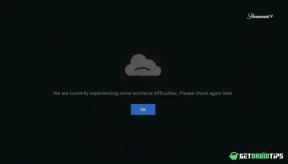Slik løser du Genshin-innvirkning Kunne ikke bekrefte 1004
Spill / / August 04, 2021
Annonser
Det er kjent for alle at de fleste PC-spill kommer med flere feil og feil som vi ikke kan nekte. Imidlertid løser noen av spillutviklerne raskt flere problemer ved å trykke på nye oppdateringer. Mens noen oppdateringer av oppdateringer kan løse noen problemer, men også legge til nye feil, noe som er ganske uheldig. Vi forventer likevel at miHoYo snart vil gi ut en ny oppdatering som oppdateres Genshin Impact Kunne ikke verifisere 1004-feil permanent.
Men hvis du er en hardcore Genshin Impact-spiller og ikke vil vente lenger på en oppdatering, kan du følge denne fullstendige feilsøkingsveiledning for raskt å løse problemet slik at du per nå kan enkelt spille spillet på din PC / bærbar PC. I henhold til populariteten til Genshin Impact innen et par uker etter utgivelsen, ser det ut til at et par feil bokstavelig talt dukker opp for spillerne, og denne spesielle feilen er en av dem.
Innholdsfortegnelse
-
1 Slik løser du Genshin-innvirkning Kunne ikke bekrefte 1004
- 1.1 1. Kjør som administrator
- 1.2 2. Deaktiver programvare for antivirus og brannmur
- 1.3 3. Legg ekskludering til Antivirus og brannmur
- 1.4 4. Installer spillet på nytt
- 1.5 5. Last ned Genshin Impact uten Launcher
- 1.6 6. Oppdater Windows- og GPU-drivere
Slik løser du Genshin-innvirkning Kunne ikke bekrefte 1004
Her har vi delt noen mulige løsninger som bør fungere for deg hvis de følges riktig.

Annonser
1. Kjør som administrator
- Høyreklikk på Genshin Impact-skrivebordsgenveisfilen og klikk på Egenskaper.
- Gå deretter til kategorien Kompatibilitet> Klikk for å merke av for "Kjør dette programmet som administrator".
- Klikk deretter på Bruk og OK for å lagre endringene.
- Start datamaskinen på nytt og prøv å starte spillet igjen.
2. Deaktiver programvare for antivirus og brannmur
Sørg for å deaktivere antivirusprogramvaren på PCen din samt Windows Firewall-programmet for å omgå spillfilene for å kjøre riktig. Enten du bruker tredjepartsprogramvare eller standard Windows-programvare, er denne handlingen nødvendig hvis du i tilfelle støter på feilmeldingen Genshin Impact Failed to Verify 1004 på PCen.
3. Legg ekskludering til Antivirus og brannmur
For Windows Defender:
- Trykk Windows + I snarvei for å åpne Windows Innstillinger-siden.
- Klikk på Oppdatering og sikkerhet> Klikk på Windows-sikkerhet.
- Velg Virus- og trusselsbeskyttelse> Klikk på Administrer innstillinger under Virus- og trusselsbeskyttelsesinnstillingene.
- Gå over til unntakene> Klikk på Legg til eller fjern unntak.
- Klikk deretter på Legg til en ekskludering> Velg mappe.
- Bla gjennom den installerte Genshin Impact-mappen på C: \ Program Files (x86) \.
- Angi ekskluderingen og bruk endringene.
- Når du er ferdig, start PCen på nytt, og du er ferdig.
For Windows-brannmur:
- Trykk på Windows-tasten på tastaturet> Skriv brannmur fra Start-menysøket.
- Klikk nå på Brannmur og nettverksbeskyttelse.
- Klikk på 'Tillat en app gjennom brannmur'.
- Her kan du se siden "Tillat apper å kommunisere gjennom Windows Defender Firewall".
- Klikk på Endre innstillinger> Nå, rull ned og velg Genshin Impact. Velg både det private og det offentlige domenet.
- Klikk på OK for å lagre endringene.
Til slutt starter du datamaskinen på nytt og prøver å starte spillet. Vi kan anta at Genshin Impact Failed to Verify 1004 feil kanskje ikke vises lenger.
4. Installer spillet på nytt
Fullstendig installering av spillet på nytt skal fungere skikkelig. Gå til Kontrollpanel> Avinstaller et program> Høyreklikk på Genshin Impact og klikk på Avinstaller. Følg instruksjonene på skjermen, og slett deretter dette spillet. Når du er ferdig, start datamaskinen på nytt og prøv å installere den direkte fra Genshin Impact-nettstedet.
Annonser
5. Last ned Genshin Impact uten Launcher
- Du må laste ned Genshin Impact-spillet fra denne lenken.
- Flytt nå den nedlastede zip-filen til følgende sted:
C: \ Program Files \ Genshin Impact \ Genshin Impact Game
- Ikke pakk ut zip-filen> Spill nå spillet som vanlig med startprogrammet, og det oppdager automatisk nedlastede filer.
6. Oppdater Windows- og GPU-drivere
Sørg for å oppdatere både Windows- og GPU-driverne på din PC for å gjøre det kompatibelt for å kjøre alle de nyeste programmene, inkludert Genshin Impact. Noen ganger kan en utdatert driver eller Windows-build forårsake grafiske feil.
Hvis du bruker Nvidia-grafikkortet, oppdaterer du GeForce Experience-appen på PC-en din fra Nvidia offisielle side her. Men hvis du bruker AMD-grafikkortet på systemet ditt, må du oppdatere det siste AMD-drivere herfra.
Det er det, gutter. Vi håper du har funnet denne guiden nyttig. Spør gjerne i kommentaren nedenfor.
Subodh elsker å skrive innhold, enten det kan være teknologirelatert eller annet. Etter å ha skrevet på tech-bloggen i et år, blir han lidenskapelig opptatt av det. Han elsker å spille spill og høre på musikk. Bortsett fra å blogge, er han vanedannende til spill-PC-bygg og smarttelefonlekkasjer.